В качестве формата дисков Windows по умолчанию, NTFS-диски, вероятно, являются самым популярным типом дисков в мире. К сожалению, файлы macOS по умолчанию не могут быть отправлены на диски NTFS. Это усложняет работу между операционными системами, требуя либо совместимого формата диска, такого как ExFAT, либо инструментов, позволяющих macOS записывать на диски NTFS.

Mac может чтение Диски NTFS, перемещайте контент с дисков в другое место, но не могу الكتابة на диски NTFS. Поддержка записи для дисков NTFS может быть добавлена с помощью программного обеспечения с открытым исходным кодом, платного программного обеспечения или бета-драйверов Apple.
Бесплатный, но сложный метод: NTFS-3G
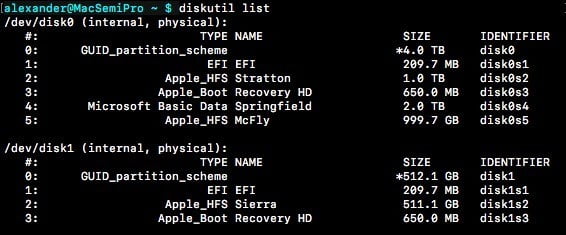
NTFS-3G Это программа командной строки с открытым исходным кодом для записи на диски NTFS в macOS. С помощью этой команды через Терминал вы можете монтировать диски в macOS в состоянии с возможностью записи. Вы можете скачать пакет прямо с сайта Почта Туксера , или из GitHub , или через Homebrew.
Одним из аспектов NTFS-3G является его скорость. Скорость передачи низкая, часто ограничивается примерно 10 МБ / с. По сравнению с 500+ МБ / с, достигнутым SSD, разница огромна. Это происходит потому, что в macOS нет буфера записи на диски NTFS или виртуальной памяти для хранения этого буфера. Итак, NTFS-3G вынуждена писать «напрямую», что значительно снижает производительность.
Чтобы смонтировать NTFS-диск, вам нужно будет использовать Терминал. Сначала создайте каталог, в котором вы можете смонтировать NTFS-диск:
sudo mkdir /Volumes/NTFS
Теперь, когда у вас есть этот каталог, вы можете использовать NTFS-3G для монтирования файлов.
sudo /usr/local/bin/ntfs-3g /dev/disk1s1 /Volumes/NTFS -olocal -oallow_other
Конечно, это предполагает, что вы поместили NTFS-3G в путь установки по умолчанию. Кроме того, не забудьте изменить номер диска перед установкой чего-либо. Если вы не знаете номер своего диска, найдите его с помощью Список дискаут.
Автоматическое монтирование дисков с NTFS-3G
Чтобы автоматически устанавливать диски в режиме чтения-записи, вам необходимо заменить стандартное программное обеспечение NTFS от Apple на NTFS-3G. Это будет автоматически подключать диски NTFS, подключенные к вашему Mac, каждый раз, когда вы его включаете. Для выполнения этой работы вы должны отключить защиту целостности системы (SIP) на вашем Mac. NTFS-3G может работать правильно только с правами root.
sudo mv "/Volumes/Macintosh HD/sbin/mount_ntfs" "/Volumes/Macintosh HD/sbin/mount_ntfs.bak" sudo ln -s /usr/local/sbin/mount_ntfs "/Volumes/Macintosh HD/sbin/mount_ntfs"
Это создаст символическую ссылку для команды монтирования NTFS-3G. Теперь ваш компьютер будет использовать этот драйвер для монтирования дисков NTFS вместо установленного по умолчанию. Если вам нужно заменить программу, она будет в вашей папке «/ sbin /» с расширением .bak.
Платный, но простой способ: Paragon NTFS для Mac
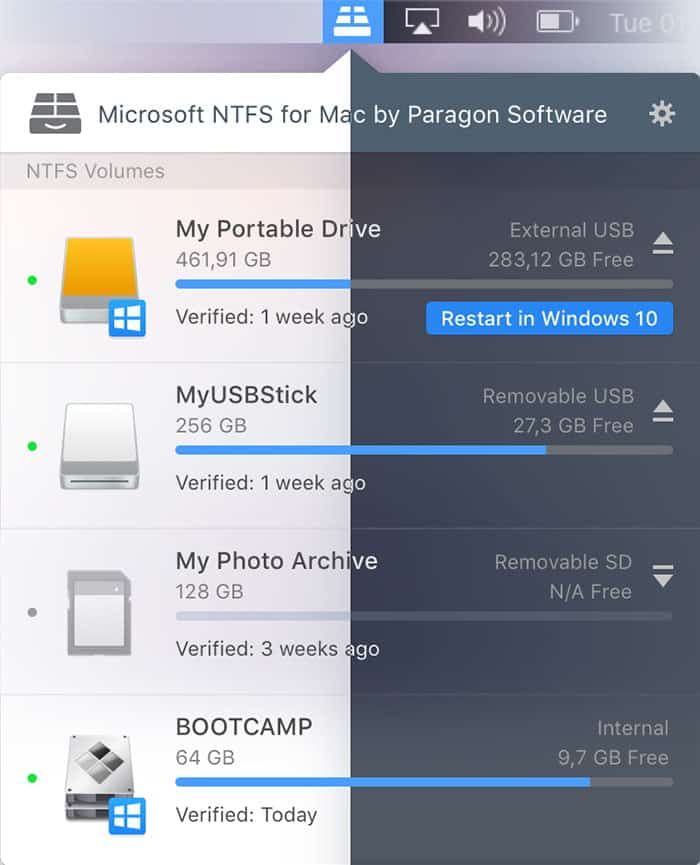
Paragon NTFS Для Mac (также известная как Microsoft NTFS) - это коммерческая программа, которая поддерживает запись на тома NTFS в macOS. Это определенно самый удобный способ сделать диски NTFS доступными для записи в macOS, но вы платите за эту привилегию. Они используют расширения ядра, разработанные Microsoft для поддержки записи на тома NTFS. Это быстрое и безупречное решение, поддерживающее высокую скорость передачи данных, простое в установке и удалении.
Включить экспериментальную поддержку Apple NTFS
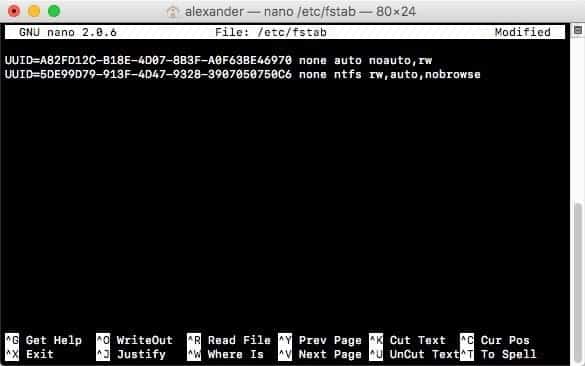
На самом деле ваш Mac поставляется с некоторыми ограниченными драйверами NTFS. Поскольку это не очень надежно, по умолчанию он отключен. Если вы хотите рискнуть и попробовать, вам нужно будет изменить файл Fstab системы.
Выполните следующую команду в Терминал открыть файл Fstab:
sudo nano /etc/fstab
Как только файл откроется, добавьте новую строку. Эта строка должна выглядеть примерно так, как показано ниже, но просто измените значение UUID, чтобы отразить значение UUID вашего NTFS-диска. Если вы не знаете значение UUID, его можно найти с помощью информация о diskutil.
UUID=5DE99D79-913F-4D47-9328-3907050750C6 none ntfs rw,auto,nobrowse
затем нажмите Ctrl + O записать файл и Ctrl + X выйти из карликовый. Когда вы перезагружаете диск и перезапускаете Mac, диск устанавливается автоматически. Однако он может быть нестабильным, поэтому не стоит слишком полагаться на него. А если что-то не получится, нельзя сказать, что мы вас не предупреждали!
Заключение
Очевидно, что лучшим выбором для простоты использования является Paragon NTFS для Mac. Если вам нравится Терминал, вы можете использовать NTFS-3G и посмотреть, соответствует ли он вашим потребностям. Если вы только изредка имеете дело с дисками NTFS, вы можете обнаружить, что экспериментального метода вполне достаточно.







